在使用网络设备时,遇到防火墙报错45可能会给网络管理带来不小的挑战。本文将详细介绍在华为的eNSP(EnterpriseNetworkSimulati...
2025-04-21 2 解决方法
在我们日常使用电脑的过程中,经常会遇到各种网络问题,以太网无法搜索到便是其中一种常见的网络故障。它可能导致我们无法正常上网,给工作和生活带来不便。本文将详细介绍以太网无法搜索到的解决方法,帮助大家快速定位问题并解决。
步骤1:确认网线和路由器工作正常
我们需要确认以太网线是否正确连接到了电脑和路由器上。有时候网线的松动或损坏会导致无法搜索到网络。建议重新插拔网线,并更换一条新的网线试试看。同时,确认路由器是否正常工作,可以尝试重启路由器,查看是否可以恢复网络连接。
步骤2:检查电脑的网络适配器
在确认物理连接无误后,接下来需要检查电脑的网络适配器。可以通过以下步骤进行操作:
1.右键点击Windows桌面右下角的网络图标,选择“打开网络和共享中心”。
2.在弹出的窗口中,点击左侧的“更改适配器设置”。
3.查看以太网适配器是否被禁用,如果是,则右键点击启用网络适配器。
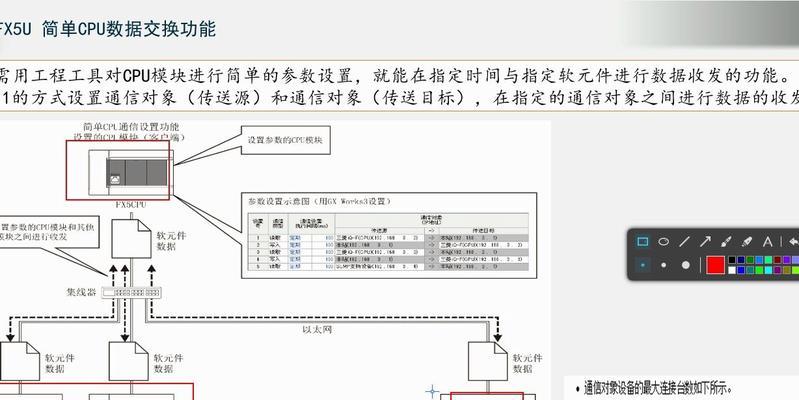
步骤3:重置网络设置
如果物理连接没有问题,那么问题可能出在电脑的网络配置上。可以尝试重置网络设置来解决无法搜索到网络的问题。
1.打开“设置”应用,进入“网络和互联网”。
2.点击“状态”,然后滚动到页面底部找到“网络重置”选项并点击。
3.点击“重置现在”按钮,等待电脑重置网络设置后重启。
步骤4:检查IP地址配置
IP地址配置错误也可能导致以太网无法搜索到。可以通过以下方式手动设置IP地址:
1.打开“控制面板”>“网络和共享中心”>“更改适配器设置”。
2.右键点击以太网适配器,选择“属性”。
3.双击“Internet协议版本4(TCP/IPv4)”。
4.选择“使用下面的IP地址”,手动输入IP地址(如192.168.1.2)、子网掩码(如255.255.255.0)以及默认网关(如192.168.1.1)。
5.点击“确定”保存设置。
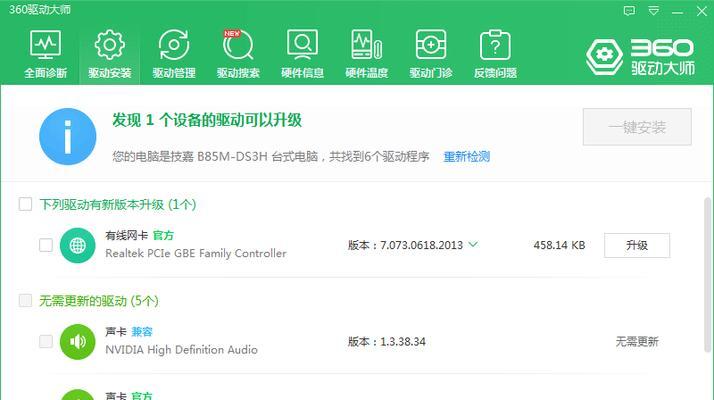
步骤5:更新网卡驱动程序
网卡驱动程序过时或者损坏也可能导致以太网无法搜索到网络。解决方法是更新网卡驱动程序:
1.右键点击“开始”按钮,选择“设备管理器”。
2.展开“网络适配器”,找到你的以太网适配器。
3.右键点击网卡,选择“更新驱动程序”。
4.按照提示完成驱动程序的更新。
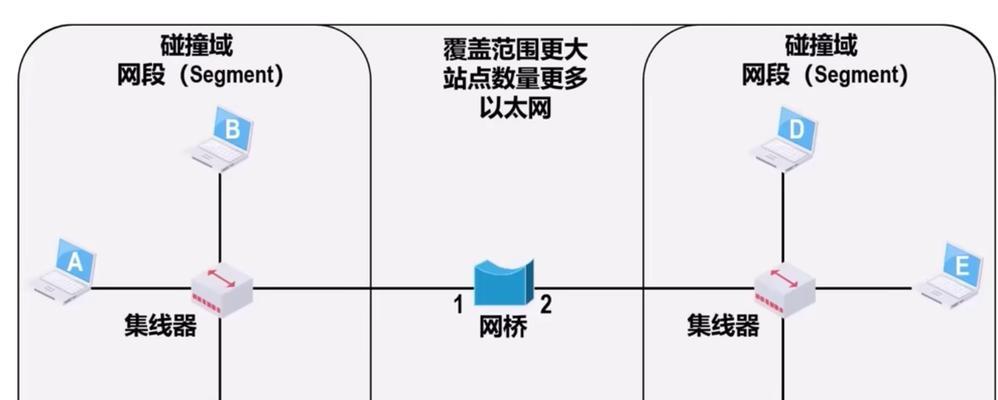
步骤6:运行网络故障排除器
Windows系统提供了网络故障排除器,可以帮助我们快速诊断并解决一些常见的网络问题:
1.在“设置”中选择“更新和安全”。
2.点击“故障排除”。
3.选择“网络适配器”故障排除器并运行。
步骤7:检查防火墙和杀毒软件设置
有时候,防火墙或杀毒软件的设置可能会阻止网络连接。可以尝试暂时禁用防火墙或杀毒软件,然后检查是否可以搜索到网络。操作时请确保安全性,避免潜在的网络安全风险。
当遇到以太网无法搜索到的问题时,首先检查物理连接,接着检查网络配置、网卡驱动程序、系统设置,并且不要忘记检查防火墙和杀毒软件的设置。通常情况下,按照上述步骤进行操作,可以找到问题所在并顺利解决。如果问题依旧,建议联系专业的网络技术人员进行进一步的检查与处理。
以上内容希望能帮助大家解决以太网无法搜索到的问题。如果大家有其他疑问或需要更多帮助,请留言咨询。
标签: 解决方法
版权声明:本文内容由互联网用户自发贡献,该文观点仅代表作者本人。本站仅提供信息存储空间服务,不拥有所有权,不承担相关法律责任。如发现本站有涉嫌抄袭侵权/违法违规的内容, 请发送邮件至 3561739510@qq.com 举报,一经查实,本站将立刻删除。
相关文章
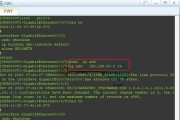
在使用网络设备时,遇到防火墙报错45可能会给网络管理带来不小的挑战。本文将详细介绍在华为的eNSP(EnterpriseNetworkSimulati...
2025-04-21 2 解决方法
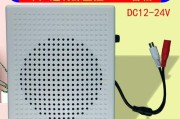
音箱作为我们日常生活中不可或缺的娱乐设备,让我们享受到音乐的无限魅力。然而,在使用过程中,有时候我们可能会遇到音箱喇叭闪光的问题,这不仅影响了音箱的正...
2025-04-17 9 解决方法

解决网关问题导致无法进入游戏的几种方法及注意事项在当今的数字时代,线上游戏成为了许多人的日常娱乐方式。然而,当遇到因网关问题导致无法进入游戏时,这...
2025-04-15 10 解决方法

低音箱,作为家庭影院或专业音频系统中的关键设备,其声音的深度直接影响到听众的听感体验。然而,当低音箱的深度不足时,就会使音乐和影片的低音效果显得单薄,...
2025-04-13 12 解决方法

在物联网日益普及的今天,米家设备凭借其智能家居生态系统的便利性和创新性,成为许多家庭智能化升级的首选。然而,当您尝试将米家设备通过蓝牙连接时,可能会遇...
2025-04-11 12 解决方法
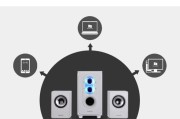
电脑与桌面音响连接时,出现无声的情况常常让使用者感到困扰。这种情况可能是由于多种原因导致的,从简单的连接问题到复杂的系统设置问题,都可能导致音响无声。...
2025-04-07 13 解决方法